GIMP er blevet vores ledsager til billedmanipulation. Hvis du nogensinde har brugt det, ved du, at du kan stole på, at denne software gør alt fra enkle redigeringer til meget komplekse job. Der er mange funktioner og værktøjer, som denne fantastiske software er udstyret med, og den bedste måde at kende dem på er ved at prøve den ene efter den anden. I dag præsenterer jeg en Gimp-funktionalitet, som hvis du ikke vidste det, nu vil det være meget nyttigt: Opret skærmbilleder fra programmet.
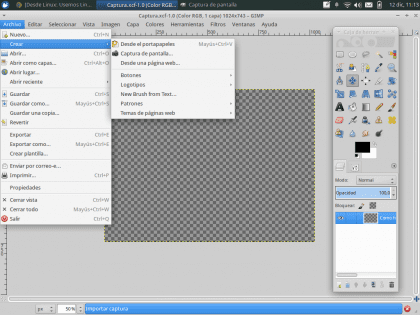
Den første ting du skal gøre, som forventet, skal du åbne GIMP. Find indstillingen i filfanen i menulinjenOpret»Fra hvilke tre meget interessante programfunktioner vises: Fra udklipsholderen, screenshot y Fra en webside.
Funktionen "Fra udklipsholder" er allerede kendt for os (Ctrl + V), så vi vil fokusere på de to andre muligheder.
screenshot
Inden for optionen «Skærmbillede ", er fangstens egenskaber ændret. Han Areal og Forsinke.
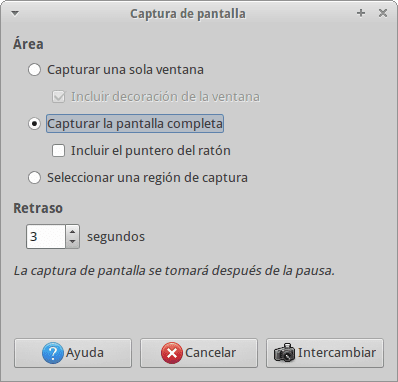
- El Areal, henviser til den del af skærmen, hvortil optagelsen foretages, det kan være, til et specifikt vindue, fuldskærmen eller en del af skærmen, der er defineret af brugeren.
- Rforsinke, refererer til Gimp-ventetiden, før du tager skærmbilledet. Inden for den tid vil du være i stand til at lokalisere dig selv i det vindue, hvor du vil tage fangsten.
Når disse to parametre er blevet defineret, er det kun tilbage at trykke på «Byt» for at starte opsamlingsprocessen. I dette tilfælde er skærmbilledet fra browseren.
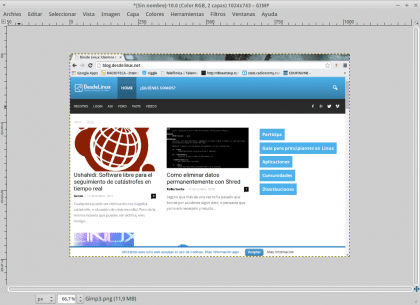
Fra en webside
Funktionen "Fra en webside»Giver dig mulighed for at tage et komplet screenshot af en webside, du skal bare indtaste sidens adresse, og Gimp importerer et indtryk af webstedet.
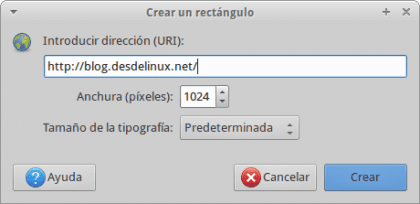
Sikkert dette grundlæggende, men nyttige værktøj fra Gimp hjælper dig med et eller andet projekt.
Jeg foretrak ShareX bortset fra det faktum, at det automatisk uploader det, du har fanget, det er open source og fungerer vidunderligt
Mange tak for denne tutorial, jeg vidste det ikke ... Selvom jeg bruger det oprindelige Xubuntu-program til at tage skærmbilleder
meget god ... Jeg har brugt det i årevis, og jeg vidste ikke, du kunne gøre dette ...